移动宽带如何查看网络状态?
移动宽带作为家庭与办公场景中重要的网络接入方式,用户在使用过程中难免会遇到网络不稳定、速度不达标等问题,如何快速自查网络状态,找到问题根源并解决,是许多用户关心的重点,本文将从实际操作方法出发,提供一套完整的网络检测流程,帮助用户高效排查故障。
第一步:确认基础设备状态
任何网络问题的排查都应从物理设备开始,首先检查光猫、路由器的电源指示灯是否正常亮起,移动宽带光猫通常有四个关键指示灯:电源(POWER)、光纤信号(PON/LOS)、局域网(LAN)和无线(WIFI),若PON灯长亮绿色,表示光纤信号正常;若闪烁红色,则可能存在线路故障,需联系维修人员。
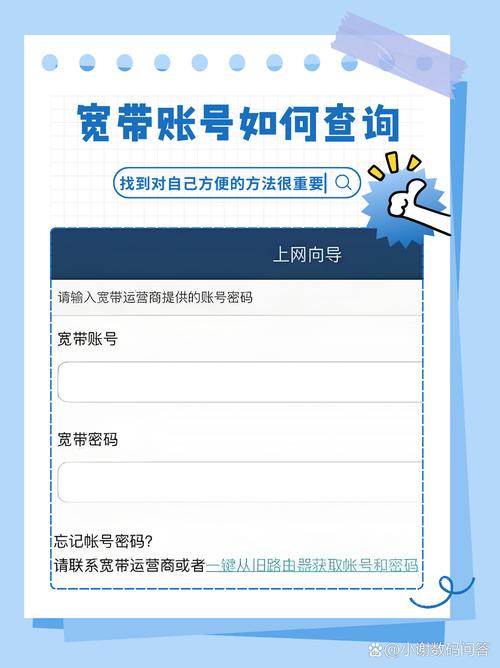
路由器方面,观察WAN口(通常为蓝色接口)是否与光猫正确连接,确认网线无松动或破损,建议将路由器断电重启,等待3分钟后重新通电,此操作可解决30%以上的偶发性断网问题。
第二步:使用官方工具检测
中国移动为用户提供了多种自助检测渠道,手机端可下载"中国移动"App,登录后进入"宽带专区"-"网络诊断",系统会自动检测光猫注册状态、账号在线情况,若检测结果显示"光信号异常",可尝试重新插拔光纤接头;若提示"账号异常",则需确认宽带是否到期或存在多设备登录情况。
电脑端用户可访问移动宽带专属测速平台(需连接移动网络),通过网页版测速工具获取实时下载/上传速率,测试时需关闭其他占用网络的设备,建议在不同时间段进行3次以上测试,排除高峰期拥堵因素,实测速率若持续低于签约带宽的70%,可要求运营商进行线路优化。
第三层:路由设置深度优化
进入路由器管理界面(通常地址为192.168.1.1或192.168.0.1),重点检查三个参数:
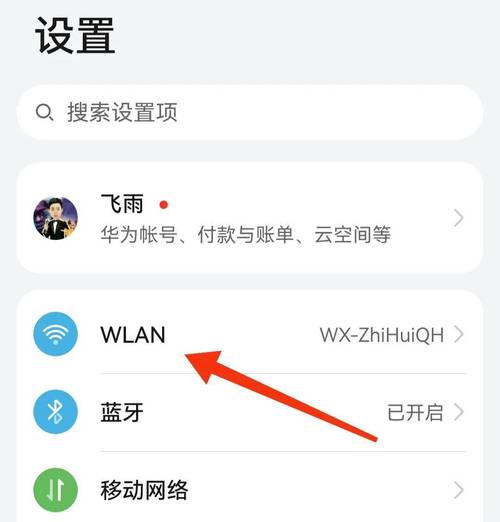
1、信道选择:使用WiFi分析仪工具扫描周边信道占用情况,将2.4G频段手动设置为1、6、11信道中的空闲信道,5G频段优先选择149-165高频段
2、MTU值设置:移动宽带推荐值为1460,过高会导致数据包分片影响传输效率
3、QoS限速:对智能电视、视频会议设备设置带宽保障,避免下载任务抢占全部带宽
进阶用户可尝试开启IPv6协议,在光猫管理界面启用IPv6功能后,路由器端需同步开启DHCPv6服务,通过test-ipv6.com网站验证双栈连接状态,IPv6的启用可提升部分网站访问速度,降低DNS解析延迟。
第四维度:终端设备排查技巧
当出现特定设备联网异常时,可进行针对性检测:
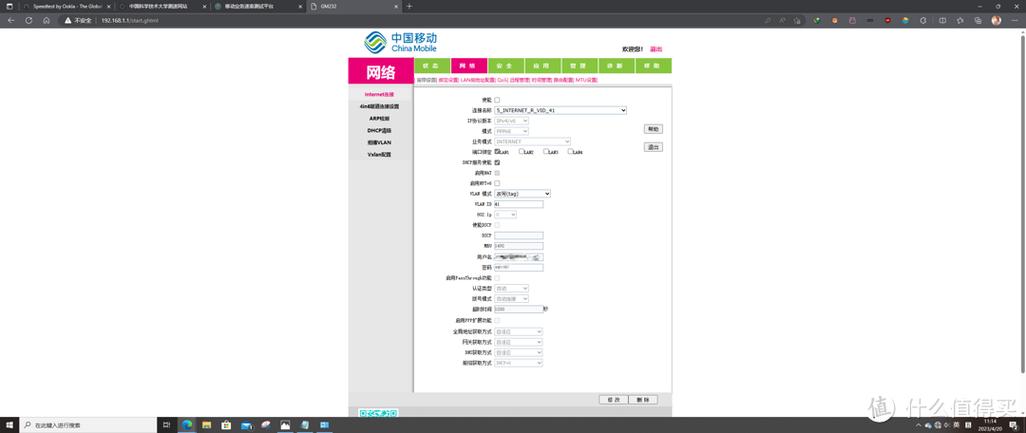
- Windows系统按Win+R输入ping 223.5.5.5 -t观察持续丢包率
- Android手机开启开发者模式,使用"网络诊断"功能检测ARP表异常
- 智能电视进入网络详情页,查看网关能否正常ping通
对于频繁掉线问题,建议记录故障发生时间规律,夜间22-24点出现断连可能与OLT设备过载有关,工作日上午断网需检查是否存在定时重启设置,使用tracert 114.114.114.114命令追踪路由节点,若在"CMCC"节点后出现超时,则为城域网内部问题。
第五环节:环境干扰排查
无线网络质量受物理环境影响显著,使用专业工具(如Acrylic WiFi)扫描信号强度,理想值应大于-65dBm,混凝土墙体对5G信号衰减可达20dB以上,建议通过网线直连或部署Mesh组网解决覆盖盲区。
电力干扰也是常见隐患,确保光猫、路由器电源与其他大功率电器(冰箱、空调)分属不同电路,使用带滤波功能的排插,可降低电流波动对网络设备的影响。
遇到复杂网络问题时,建议采用分段排除法:先直连光猫测试基础网络,再逐级接入路由器、交换机等设备,保留每次测试的截图或记录,便于向维修人员准确描述故障特征,移动宽带用户还可通过10086热线申请远程诊断,部分区域支持工程师视频指导排障,掌握这些实用技巧,90%以上的常见网络问题都能自主解决,真正实现高效用网。










